Nestes tempos de avanços tecnológicos e dispositivos de ponta, o entretenimento em andamento tornou-se fácil. Dispositivos como o iPad, iPhone, etc. têm uma versatilidade diversa para reproduzir vídeos em seu smartphone ou gadgets, mas o problema surge com o espaço em disco de quantidade limitada nesses dispositivos. Pode encontrar esta situação várias vezes quando tem vários arquivos grandes, mas tem um baixo espaço no disco, o que torna difícil importar ou salvar vídeos no seu dispositivo. Para usuários de Mac, a compressão exigia poucas habilidades. Neste artigo, obterá um guia detalhado para compactar arquivos WMV.
Compacte Arquivos WMV com o Melhor Compressor de Vídeo WMV para Mac/Windows
Para tornar os arquivos WMV menores em tamanho, de longe a melhor solução é converter e compactar WMV no MacOS 10.7 e versões posteriores ou Windows 10/8/7/XP/Vista. No entanto, neste processo, há a possibilidade de perder a qualidade do vídeo. Então, como converter arquivos WMV com alta qualidade? Aqui indicamos-lhe os melhores métodos que o ajudarão a converter e compactar arquivos WMV em vídeos de alta qualidade, usando os utilitários especializados como o UniConverter. Inclui codecs de vídeo efetivos e de alta eficiência para que seus arquivos WMV sejam compactados sem perda de qualidade. A velocidade rápida também pode ser alcançada, especialmente a compressão de WMV em lote.
Video Converter - UniConverter
Obtenha o Melhor Compressor de Vídeo WMV:
- Flexibilidade - Não precisa preocupar-se com o tipo de vídeos que irá converter, esta ferramenta converte mais de 150 diferentes formatos de vídeo e áudio.
- Velocidade - O UniConverter é um conversor muito rápido, trabalhando a velocidades de 90X. Isso significa que o tempo não será mais um problema quando estiver a converter os seus vídeos.
- Qualidade - As pessoas muitas vezes queixam-se de perda de qualidade nos seus vídeos após a conversão. Este não é o caso quando usa o UniConverter. Obtém a mesma qualidade de vídeo que a entrada.
- Editor de Vídeo - O UniConverter vem com um editor de vídeo que lhe permite fazer alterações em seus vídeos à medida que está a preparar-se para os converter.
- Criador de DVD - Pode gravar vídeos em DVD com o UniConverter.
- Downloader de Video - Pode baixar vídeos online de mais de 1.000 sites populares como YouTube, VEVO e Vimeo.
Como Compactar Vídeos WMV com o UniConverter
Passo 1. Adicionar arquivos WMV ao conversor de vídeo
Baixe o iSkysoft WMV Converter, e quando a instalação estiver concluída, abra-o para importar arquivos WMV, arrastando e soltando do Finder para o programa, ou vá a "Adicionar Arquivos".
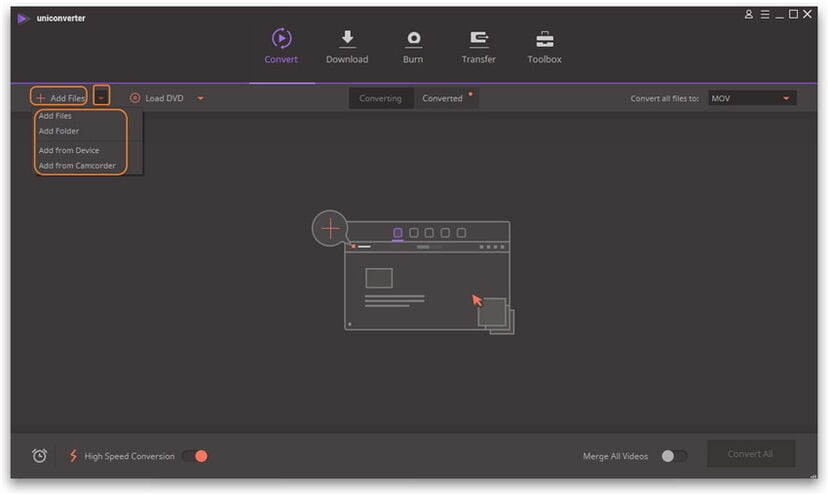
Passo 2. Fazer as configurações de compactação
Estão disponíveis duas formas para compactar arquivos WMV:
1. Converter MOV para outro formato de vídeo como o FLV permitirá um tamanho de arquivo menor. Pode escolher o formato de saída de uma lista clicando no ícone de formato na barra de itens e abrindo a lista Formatar. Recomendamos-lhe o FLV porque é um formato de vídeo altamente compactado, adotado pela maioria dos sites de compartilhamento de vídeos como o YouTube.
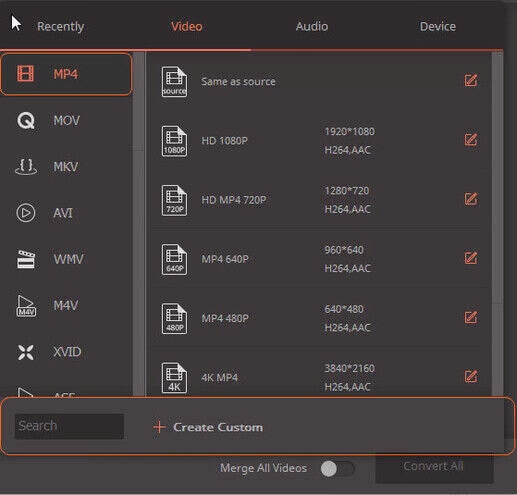
2. Se quiser manter o formato WMV, pode selecionar WMV na lista de formatos de vídeo e ir para "Preset" ou "Encode Settings". É necessário escolher uma resolução menor que ajude a reduzir o tamanho do arquivo. Além disso, deve reduzir a taxa de frames e a taxa de bits, o que ajuda a manter o tamanho do arquivo menor.
Passo 3. Começar a compactar o vídeo WMV
Quando tudo estiver OK, clique no botão "Converter" e o resto será concluído automaticamente por este conversor WMV. Passado um pouco, receberá os seus arquivos de vídeo WMV em tamanho menor no seu computador.
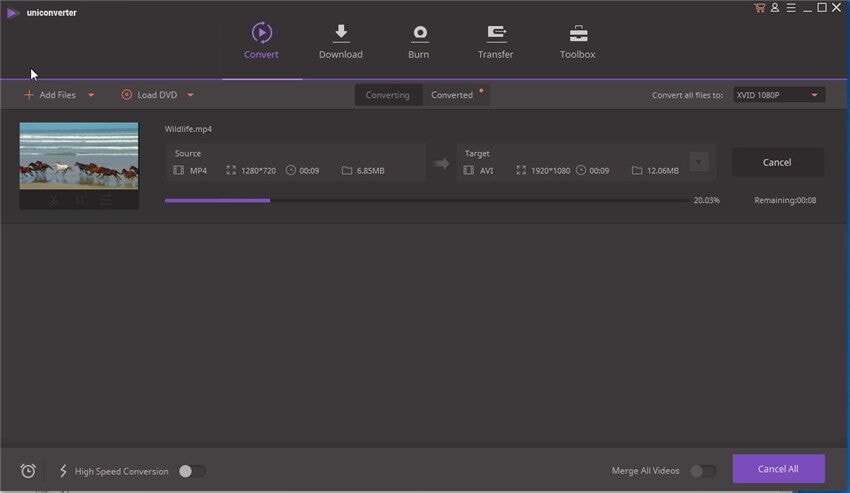
Dica 1: Um Forma Grátis de Compactar Arquivos WMV em Mac/Windows
Muitos freeware estão disponíveis, o que é uma ótima ajuda para compactar arquivos WMV, reduzindo assim o tamanho do arquivo e facilitando o upload de vídeos na web. Um dos melhores freeware para este propósito é Window Movie Maker. Vem pré-instalado no Windows XP e outro. Caso contrário, pode facilmente baixá-lo e instalá-lo no site da Microsoft. Algumas passos fáceis e qualquer um pode comprimir o vídeo para fazer o upload para o YouTube:
1. Vá ao "Menu Iniciar" e abra o Window Movie Maker
2. Importar o vídeo que quer compactar, clique em "Importar vídeo"
3. Em seguida, vá a"Arquivo" e depois clique em "Salvar Arquivo de Filme"
4. Selecione a localização exata em seu PC onde quer salvar o seu arquivo
5. Aqui vem uma pequena janela com o nome "Configuração do filme"
6. Aqui, basta selecionar a configuração selecionando "Outras configurações"
7. Obterá uma lista suspensa com diversas opções predefinidas
8. Será melhor selecionar "video para banda larga (340 kbps)", também pode escolher outra opção de acordo com sua necessidade
9. Aqui obterá o seu vídeo compactado
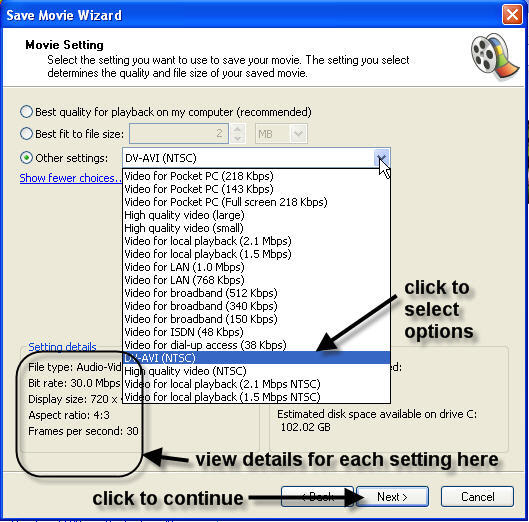
Vantagens:
- É totalmente grátis.
- Fácil de usar, especialmente para não profissionais.
- Ferramenta perfeita com uma variedade de opções pré-definidas sobre a compactação de arquivos.
- Ajuda a editar com uma variedade de formas.
Desvantagens:
- É limitado em muitos aspectos
- Não é perfeito para usuários profissionais
- Atualizações limitadas disponíveis
- Diferente versão do mesmo produto por po vezes confundem os usuários
Dica 2: Por que precisa compactar arquivos WMV
Como mencionado anteriormente, um arquivo compactado é mais fácil de fazer upload de sites e ocupa menos espaço nos seus dispositivos. Demora menos tempo e por isso é econômico. Os arquivos compactados também são compatíveis com dispositivos Apple como iPhone, MacBook, MacBook Pro, iPod, iPad e geralmente todos os dispositivos Apple, desde que o converta primeiro.